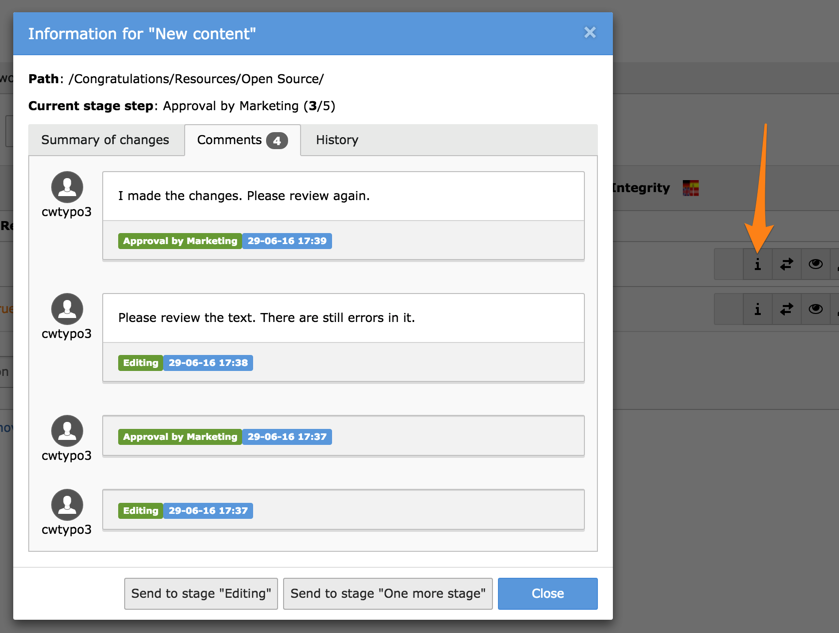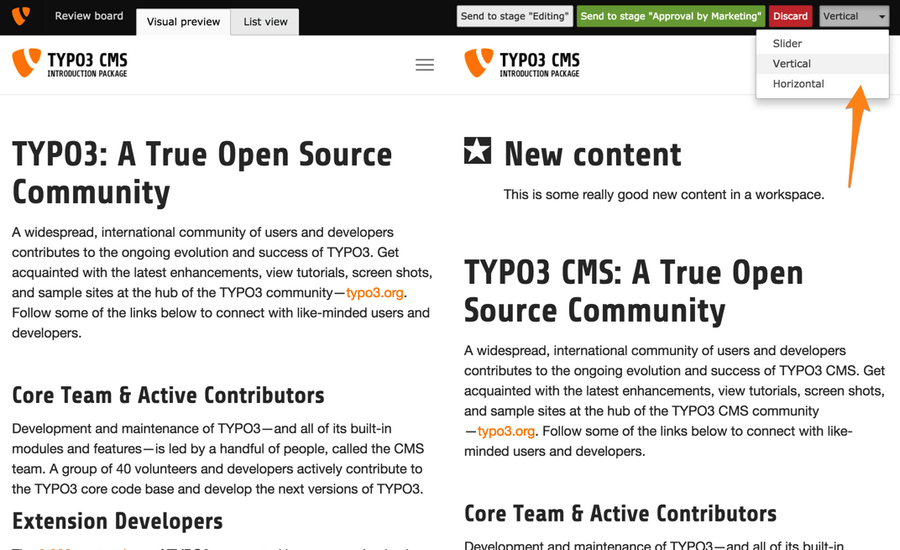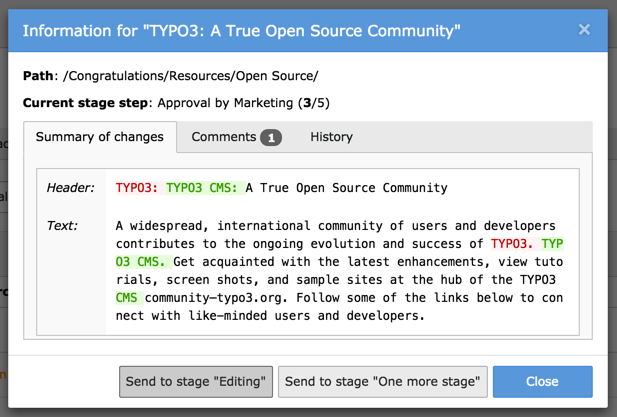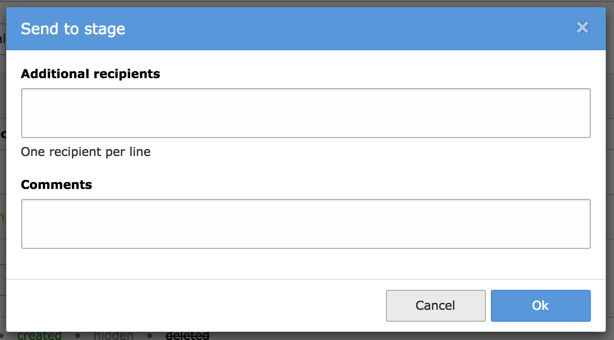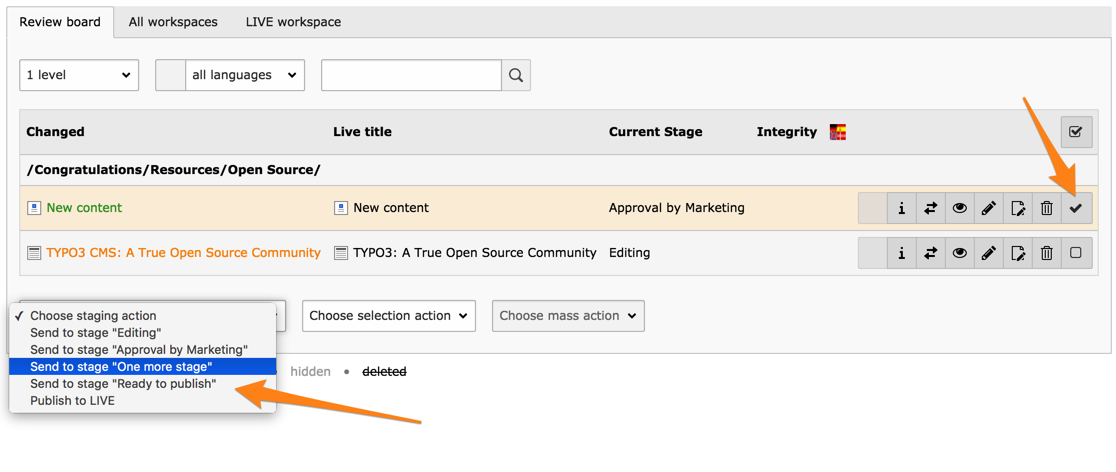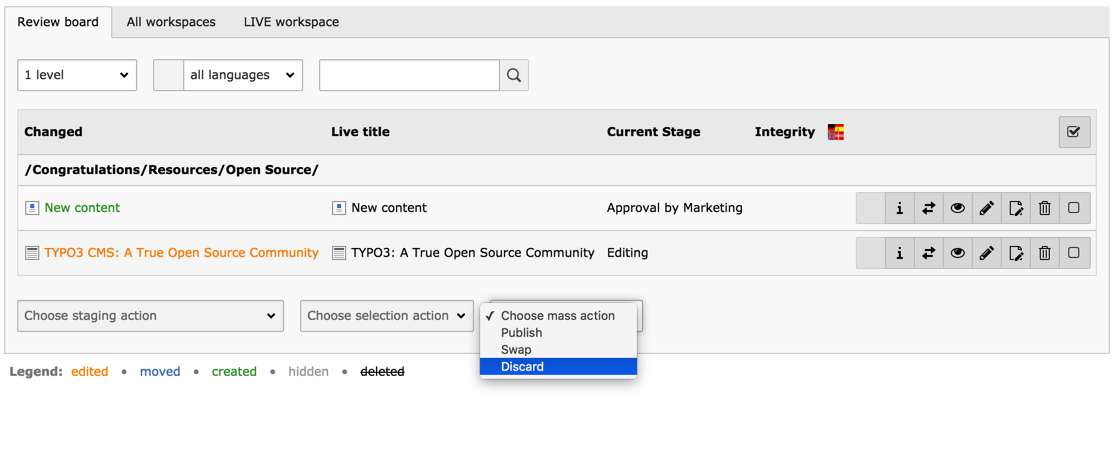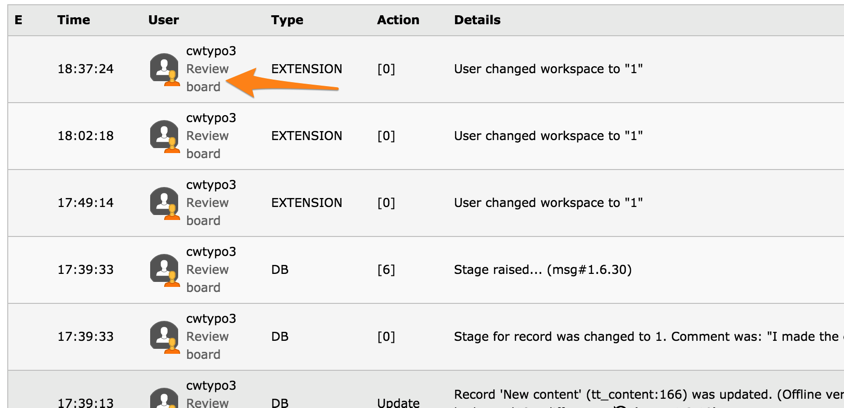Typo3/Workspaces: Unterschied zwischen den Versionen
| Zeile 25: | Zeile 25: | ||
== WEB > Workspaces == | == WEB > Workspaces == | ||
Modul '''WEB > Workspaces''' ermöglicht es, Änderungen in einem Arbeitsbereich zu überwachen | |||
[[Image:WorkspaceModuleOverview.png|frame|900px|Überblick über Änderungen im Modul Arbeitsbereiche]] | |||
Zunächst einmal erhalten Sie einen Überblick über alle Änderungen im aktuellen Arbeitsbereich und auf der aktuellen Seite (oder darunter, falls so definiert) | Zunächst einmal erhalten Sie einen Überblick über alle Änderungen im aktuellen Arbeitsbereich und auf der aktuellen Seite (oder darunter, falls so definiert) | ||
Version vom 29. Juli 2025, 09:25 Uhr
Typo3/Workspaces - TYPO3-Arbeitsbereiche
Beschreibung
Die Erweiterung führt Workflows mit benutzerdefinierten Stufen und Versionierung für einen detaillierteren Bearbeitungs- und Veröffentlichungsprozess ein
Überblick
- Auswahl
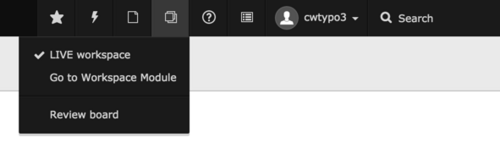
Die wichtigsten Arbeitsbereiche haben ein Auswahlfeld in der oberen rechten Ecke des Backends
- In dieser Auswahlbox können Sie zwischen den verfügbaren Arbeitsbereichen wählen
- Das gesamte Backend wird jedes Mal neu geladen, wenn man den Arbeitsbereich wechselt
- Anzeige

Als visuelle Erinnerung daran, dass Sie sich gerade in einem Arbeitsbereich befinden, ändert sich ein Teil der oberen Leiste in eine andere Farbe:
- Aktivierung eines Arbeitsbereichs, hervorgehoben in der oberen Leiste
- Sobald Sie innerhalb eines Arbeitsbereichs mit der Bearbeitung beginnen, werden neue Versionen für Sie erstellt
- Geänderte Seite

Eine Seite, die im aktuellen Arbeitsbereich eine Änderung aufweist, wird im Seitenbaum hervorgehoben
WEB > Workspaces
Modul WEB > Workspaces ermöglicht es, Änderungen in einem Arbeitsbereich zu überwachen
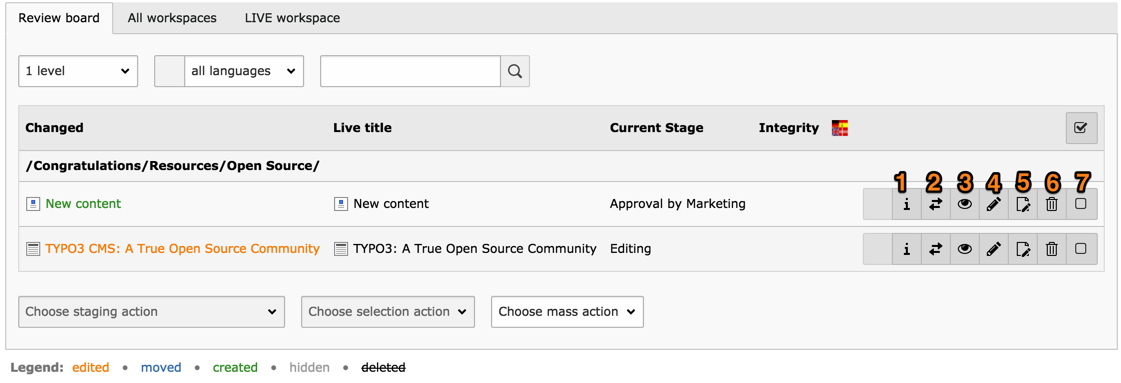
Zunächst einmal erhalten Sie einen Überblick über alle Änderungen im aktuellen Arbeitsbereich und auf der aktuellen Seite (oder darunter, falls so definiert)
- Dies ist auch das Kontrollzentrum für das Überprüfen, Bearbeiten und Senden von Änderungen an eine andere Stufe
- Alle diese Vorgänge werden im Folgenden detailliert beschrieben
- Die Icons entsprechen den folgenden Operationen:# Änderungen anzeigen: öffnet die Detailansicht
- Swap: tauscht den Arbeitsbereich und die Live-Version des Datensatzes
- Vorschau-Element: öffnet das Vorschaufenster
- Element bearbeiten: editiert den Datensatz
- Version der Seite öffnen: wechselt zum Modul WEB > Seite
- Verwerfen: verwirft die Änderung
- wählt den Datensatz aus
- Sobald ein Datensatz ausgewählt ist, werden die beiden Aktionsmenüs unten links aktiv
Das dritte Menü am unteren Rand der Ansicht ist das Menü "Massenaktion" (unten beschrieben)
Sie können auch den Arbeitsbereich wechseln, indem Sie auf die entsprechende Registerkarte klicken
Die Detailansicht öffnet sich in einem Popup-Fenster mit den vollständigen Verlaufsinformationen
Alle Details zu einer Änderung anzeigen
Vorschau
- Vorschau des Inhalts
Sobald Sie in einem Arbeitsbereich auf die Schaltfläche "Webseite anzeigen" klicken oder die Aktion "Seite speichern und anzeigen" verwenden, gelangen Sie zur Vorschau des Arbeitsbereichs
- Dies ist auch direkt aus dem Modul Arbeitsbereiche möglich, wenn Sie auf die Schaltfläche "Elementvorschau" klicken
Die Arbeitsbereichsvorschau ist eine gleichzeitige Ansicht der Live- und der Arbeitsbereichsversion
- Standardmäßig wird die Arbeitsbereichsversion angezeigt und ein Schieberegler, mit dem Sie die Anzeige auf die Live-Version umstellen können
Mit dem Auswahlfeld in der oberen rechten Ecke können Sie den Modus etwa auf vertikale Aufteilung ändern:
Ändern der geteilten Vorschau der Arbeitsbereiche
Wenn Sie auf den Reiter "Listenansicht" klicken, gelangen Sie in die gleiche Ansicht wie im Modul Arbeitsbereiche
Vorschau-Link
- Vorschau-Link erzeugen
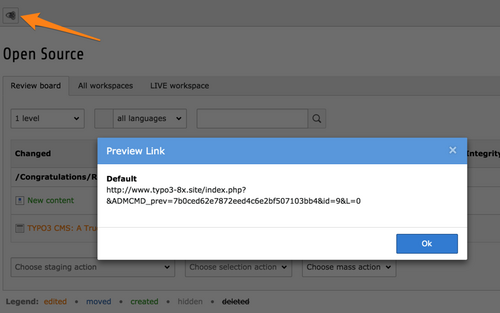
Ein zusätzliches Feature des Arbeitsbereichs ist, dass ein spezieller Vorschaulink generiert werden kann
- Dieser kann mit jedem geteilt werden, auch mit Personen, die keinen Zugriff auf die TYPO3 CMS-Installation haben
- Mit diesem Link können andere Personen die Seite so sehen, wie sie in dem jeweiligen Arbeitsbereich erscheint
Klicken Sie auf die Schaltfläche "Seitenvorschau-Links generieren" in der Kopfzeile und kopieren Sie den Link aus dem Popup-Fenster
Überprüfungsprozess
Die Weiterleitung einer Änderung an eine andere Stufe des Überprüfungsprozesses erfolgt über das Popup-Fenster der Detailansicht:
Senden einer Änderung an die vorherige oder nächste Stufe
Die Änderung kann entweder an die nächste Stufe gesendet oder an die vorherige Stufe zurückgeschickt werden
- Sobald eine Stufe ausgewählt wurde, erscheint ein weiteres Popup-Fenster zur Eingabe einer Nachricht:
Hinzufügen einer Nachricht beim Senden an eine andere Stufe
Die Nachrichten sind als Kommentare in der Änderungshistorie sichtbar
Sobald die Änderung das Stadium "Bereit zur Veröffentlichung" erreicht hat, kann jeder, der über die entsprechenden Rechte verfügt, sie in der LIVE-Version veröffentlichen, woraufhin sie auf der Website sichtbar wird
- Beachten Sie, dass jeder, der zur Veröffentlichung berechtigt ist, direkt von jeder Stufe aus veröffentlichen kann
- Eine Änderung muss also nicht in allen Phasen durchlaufen worden sein
Es ist auch möglich, eine Änderung an eine andere Stufe zu senden, indem Sie sie in der Übersicht auswählen und das Menü unten links verwenden:
Eine oder mehrere Änderungen direkt an eine andere Stufe senden
Massenaktionen
Mit dem dritten Menü am unteren Rand können Sie auch einen ganzen Arbeitsbereich auf einmal veröffentlichen, austauschen oder verwerfen
- Dieses Auswahlfeld - "Massenaktionen" genannt - ist nur aktiv, wenn kein Element ausgewählt ist:
- Wichtig
- Die Massenaktionen wirken sich auf den gesamten Arbeitsbereich aus, d. h. auch auf die Änderungen, die im Modul Arbeitsbereiche nicht sichtbar sind, weil sie sich nicht im aktuell ausgewählten Zweig im Seitenbaum befinden
Arbeitsbereich-Protokoll
Das Systemprotokoll spiegelt auch die Vorgänge im Arbeitsbereich wider
- In der Spalte "Benutzer" erscheint der Name des Arbeitsbereichs unterhalb des Benutzernamens:
Protokoll der arbeitsplatzbezogenen Vorgänge